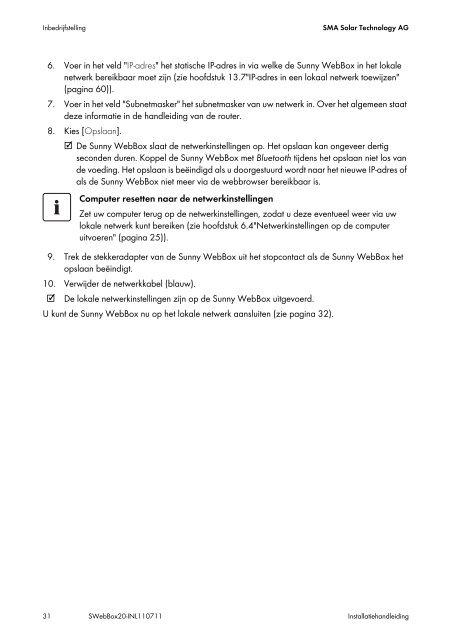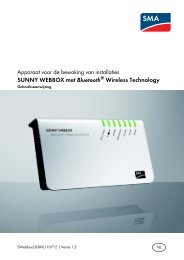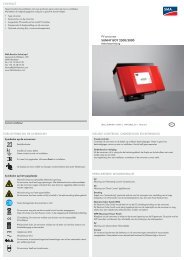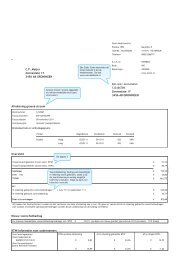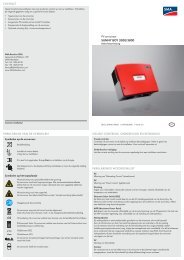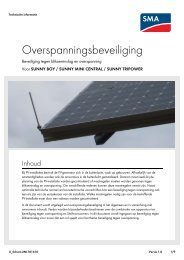SUNNY WEBBOX met Bluetooth® Wireless Technology - Energie ...
SUNNY WEBBOX met Bluetooth® Wireless Technology - Energie ...
SUNNY WEBBOX met Bluetooth® Wireless Technology - Energie ...
You also want an ePaper? Increase the reach of your titles
YUMPU automatically turns print PDFs into web optimized ePapers that Google loves.
Inbedrijfstelling SMA Solar <strong>Technology</strong> AG<br />
6. Voer in het veld "IP-adres" het statische IP-adres in via welke de Sunny WebBox in het lokale<br />
netwerk bereikbaar moet zijn (zie hoofdstuk 13.7"IP-adres in een lokaal netwerk toewijzen"<br />
(pagina 60)).<br />
7. Voer in het veld "Subnetmasker" het subnetmasker van uw netwerk in. Over het algemeen staat<br />
deze informatie in de handleiding van de router.<br />
8. Kies [Opslaan].<br />
☑ De Sunny WebBox slaat de netwerkinstellingen op. Het opslaan kan ongeveer dertig<br />
seconden duren. Koppel de Sunny WebBox <strong>met</strong> Bluetooth tijdens het opslaan niet los van<br />
de voeding. Het opslaan is beëindigd als u doorgestuurd wordt naar het nieuwe IP-adres of<br />
als de Sunny WebBox niet meer via de webbrowser bereikbaar is.<br />
Computer resetten naar de netwerkinstellingen<br />
Zet uw computer terug op de netwerkinstellingen, zodat u deze eventueel weer via uw<br />
lokale netwerk kunt bereiken (zie hoofdstuk 6.4"Netwerkinstellingen op de computer<br />
uitvoeren" (pagina 25)).<br />
9. Trek de stekkeradapter van de Sunny WebBox uit het stopcontact als de Sunny WebBox het<br />
opslaan beëindigt.<br />
10. Verwijder de netwerkkabel (blauw).<br />
☑ De lokale netwerkinstellingen zijn op de Sunny WebBox uitgevoerd.<br />
U kunt de Sunny WebBox nu op het lokale netwerk aansluiten (zie pagina 32).<br />
31 SWebBox20-INL110711 Installatiehandleiding